Konfigurationshinweise für Ankündigungslisten
Um eine Liste als Ankündigungsliste zu verwenden, loggen Sie sich zunächst in die Admin-Oberfläche
https://lists.lrz.de/mailman/admin/<listenname>
der Liste ein und konfigurieren die Liste als moderiert, so dass nur speziell freigegebene Adressen Mails an die Liste senden können. Dazu sind folgende Aktionen notwendig:
-
Änderung der Voreinstellungen:
Klick auf "Abo-Regeln und Adreßfilter...", dann auf "Absender-Filter" und dort folgende Einstellungen vornehmen:
Statt "Zurückhalten" kann auch "Ablehnen" oder "Wegwerfen" gewählt werden.
Anschließend Klick auf den Button "Änderungen speichern" am Ende der Seite. -
Änderung der Einstellungen bereits eingetragener Mitglieder:
Klick auf "Mitglieder-Verwaltung...", dann auf "Mitgliederliste" und dort Klick auf "Ein" und "Moderationsflags ändern":
Anschließend müssen diejenigen Mailadressen freigegeben werden, die Mails an die Liste senden können sollen. Dabei sind zwei Fälle zu unterscheiden:
-
Sind die Adressen selbst in der Liste enthalten, muss bei diesen Adressen das moderiert-Flag entfernt werden. Das geschieht in der Mitgliederliste, die durch Klick auf "Mitglieder-Verwaltung..." und dann auf "Mitgliederliste" erreichbar ist:

Anschließend Klick auf den Button "Änderungen speichern" am Ende der Seite.
-
Sind die Adressen nicht in der Liste enthalten, müssen sie in die "Adressliste der Nichtmitglieder, deren Nachrichten automatisch akzeptiert werden" eingetragen werden. Diese Liste finden Sie unter "Abo-Regeln und Adreßfilter..." und dann "Absender-Filter":
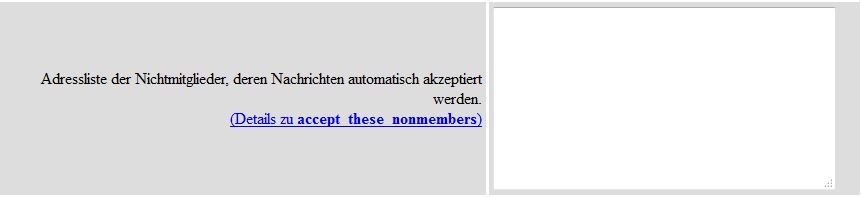
Anschließend Klick auf den Button "Änderungen speichern" am Ende der Seite.
Des Weiteren ist zu entscheiden, ob sich Interessenten selbst ein- und austragen können sollen oder ob sie zentral vom Administrator verwaltet werden sollen:
-
Falls sich Interessenten selbst ein- und austragen können sollen, klicken Sie auf "Abo-Regeln und Adreßfilter..." und wählen dort bei "Was muss ich tun, um eine Mailingliste zu abonnieren?" die Option "Rückbestätigung durch den User" (also keine Genehmigung durch den Listen-Administrator):

Anschließend Klick auf den Button "Änderungen speichern" am Ende der Seite.
-
Falls die Mitglieder zentral vom Administrator verwaltet werden sollen, klicken Sie zunächst auf "Mitglieder-Verwaltung …" und dann auf "Eintragen/Abonnieren" bzw. "Löschen/Austragen". Bei größeren Mengen von Ein- oder Austragungen empfehlen wir sehr die Adressen in eine Datei zu schreiben und diese Datei zu übergeben. Das ist deutlich effizienter als ein "Copy & Paste" der Mailadressen. Sollen nur einzelne Mitglieder gelöscht werden, kann das auch durch Anklicken von "Austragen" in der Mitgliederliste geschehen (mit anschließendem Klick auf "Änderungen speichern").
Bei einer zentralen Verwaltung dürfte es außerdem sinnvoll Mitglieder daran zu hindern sich selbst auszutragen. Dies geschieht durch folgende Einstellung unter "Abo-Regeln und Adreßfilter...":
Anschließend Klick auf den Button "Änderungen speichern" am Ende der Seite.
Schließlich sollten sich die Mitglieder einer Ankündigungsliste untereinander nicht sehen können. Das kann wie folgt konfiguriert werden:
-
Klick auf "Abo-Regeln und Adreßfilter..." und dort folgende Einstellung vornehmen:

Anschließend Klick auf den Button "Änderungen speichern" am Ende der Seite.
-
Pflegt der Admin die Mitgliederliste selbst, so mag es sinnvoll sein, über ungültige Adressen informiert zu werden.
Klick auf "Bounce-Bearbeitung" und folgende Einstellungen vornehmen:
 .
.Anschließend Klick auf den Button "Änderungen speichern" am Ende der Seite.
In der Mitgliederliste sind ungültige Adressen dann unter der Spalte "keine Nachricht [Grund]" mit [B] markiert.
